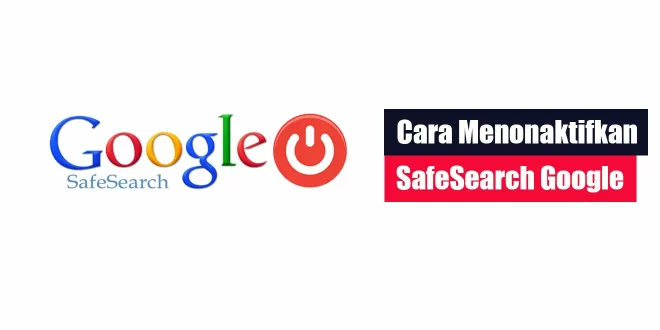Google SafeSearch adalah fitur yang dirancang untuk membantu memfilter konten dewasa atau tidak pantas dari hasil pencarian. Ini adalah alat yang sangat bermanfaat bagi orang tua dan pengguna yang ingin menjaga pengalaman pencarian mereka tetap aman dan sesuai. Namun, ada saat-saat ketika Anda mungkin perlu menonaktifkan fitur ini untuk alasan tertentu. Dalam panduan ini, kami akan menjelaskan langkah demi langkah tentang cara menonaktifkan SafeSearch Google.
Cara Menonaktifkan SafeSearch Google di Laptop / PC
Jika Anda ingin menonaktifkan fitur SafeSearch di Google Chrome melalui laptop atau PC, ikuti langkah-langkah berikut dengan seksama.
Cara Pertama
- Buka Google Chrome di PC Anda
Buka Google Chrome di komputer Anda dan masuklah ke akun Google Anda. Setelah itu, buka laman Google.com/safesearch.
- Nonaktifkan SafeSearch Google
Setelah berhasil membuka laman tersebut, Anda akan diarahkan ke halaman SafeSearch. Geser tombol toggle yang berlabel ‘Filter Hasil Vulgar’ ke arah kiri, sehingga fitur tersebut menjadi ‘nonaktif’.
Cara Kedua
Selain langkah di atas, Anda juga dapat mengubah pengaturan SafeSearch melalui pengaturan penelusuran di Google Chrome. Berikut ini panduan langkah-langkahnya:
- Buka Google Chrome di laptop atau komputer Anda dan masukkan alamat google.com untuk mengakses Google.
- Klik pada opsi ‘Setelan’ di bagian bawah laman, kemudian pilih ‘Setelan Penelusuran’.
- Pilih tab ‘Hasil Penelusuran’ yang terletak di sisi kiri. Kemudian, hilangkan tanda centang pada opsi ‘Aktifkan SafeSearch’ di bagian ‘Filter SafeSearch’.
Cara Menonaktifkan SafeSearch Google di HP
Selain melalui PC atau laptop, Anda juga dapat mengubah pengaturan SafeSearch melalui perangkat HP Android Anda. Berikut ini adalah langkah-langkahnya:
- Buka aplikasi Google pada ponsel atau tablet Android Anda.
- Di pojok kanan atas, ketuk foto profil atau inisial Anda, lalu pilih ‘Setelan’. Setelah itu, ketuk opsi ‘Sembunyikan hasil vulgar’.
- Pilih ‘Nonaktifkan filter hasil vulgar’ untuk menonaktifkan SafeSearch.
Jika Anda melihat ikon kunci di pojok kanan atas, ini menandakan bahwa pengaturan SafeSearch pada perangkat Android Anda telah dikunci. Halaman pengaturan akan memberikan informasi tentang pengelola setelan SafeSearch.
Ketika SafeSearch dinonaktifkan, hasil pencarian yang paling relevan akan ditampilkan, termasuk konten yang mungkin mengandung unsur vulgar. Saat SafeSearch diaktifkan, meskipun tidak sepenuhnya akurat, fitur ini akan membantu menyaring konten vulgar dalam hasil pencarian gambar, video, dan situs di Google untuk berbagai kueri yang Anda lakukan.
Kesimpulan
Menonaktifkan SafeSearch di Google Chrome pada PC atau perangkat Android mudah dilakukan dengan panduan yang telah dijelaskan. Baik melalui Google Chrome di PC maupun aplikasi Google di perangkat Android, Anda dapat menyesuaikan pengaturan pencarian sesuai preferensi.
Tetapi, perlu diingat bahwa menonaktifkan SafeSearch dapat membuka akses ke beragam hasil pencarian, termasuk konten vulgar. Keputusan untuk mengaktifkan atau menonaktifkan SafeSearch sebaiknya didasarkan pada pertimbangan pribadi.
Panduan ini memungkinkan Anda mengelola pengaturan SafeSearch dengan mudah, memastikan pengalaman pencarian Anda sesuai dengan kebutuhan Anda. Selalu utamakan keselamatan dan kenyamanan dalam menjelajahi dunia online, terutama saat perangkat Anda digunakan oleh berbagai pengguna.
Kontributor: Aisyah
Rekomendasi:- Cara Menonaktifkan Family Link Dalam era digital saat ini, di mana anak-anak semakin terlibat dengan perangkat teknologi, alat seperti Family Link memberikan solusi untuk para orang tua yang ingin mengawasi aktivitas online anak-anak mereka.…
- Cara Menghapus Riwayat Pencarian di Chrome Apakah Anda pernah merasa khawatir tentang privasi online Anda? Jika iya, Anda tidak sendirian. Banyak pengguna internet yang ingin menjaga riwayat pencarian mereka tetap pribadi. Salah satu langkah penting untuk…
- Cara Mengembalikan Foto yang Terhapus di WA Cara mengembalikan foto yang terhapus di wa merupakan upaya terbaik yang perlu sobat terapkan di aplikasi WhatsApp. Mengapa? Ini Jawabannya! Pada dasarnya, orang menghapus foto yang ada di wa dengan…
- Cara Menonaktifkan Centang Biru di WA WhatsApp telah menjadi salah satu platform komunikasi paling populer di seluruh dunia, memungkinkan pengguna untuk mengirim pesan teks, panggilan suara, dan berbagi media dengan mudah. Salah satu fitur yang diperkenalkan…
- Cara Memindahkan Foto dari Android ke iPhone Mengganti perangkat dari Android ke iPhone bisa menjadi langkah menarik, tetapi salah satu tantangan utamanya adalah memindahkan seluruh konten berharga, termasuk foto-foto pribadi. Bagaimana sebenarnya cara memindahkan foto dari Android…
- Cara Mematikan Centang 2 di WA Apakah Anda pernah merasa tidak nyaman dengan centang dua berwarna biru di WhatsApp yang memberi tahu bahwa pesan Anda telah dibaca? Banyak pengguna menginginkan privasi lebih tanpa harus menginstal aplikasi…
- Cara Menonaktifkan NSP Telkomsel Nada Sambung Pribadi (NSP) adalah layanan populer dari Telkomsel yang memungkinkan pengguna untuk mengatur nada sambung yang unik saat seseorang menelepon. Namun, ada kalanya Anda mungkin ingin menonaktifkan NSP untuk…
- Cara Menonaktifkan Akun FB dengan Mudah Dalam era digital yang penuh dengan kebisingan dan informasi yang terus mengalir, terkadang kita merindukan momen ketenangan. Apakah Anda pernah memikirkan untuk mengambil jeda sejenak dari hiruk-pikuk media sosial? Jika…
- Cara Menonaktifkan WA untuk Satu Orang WhatsApp (WA) adalah salah satu aplikasi pesan instan paling populer di dunia, tetapi terkadang Anda mungkin ingin menonaktifkan notifikasi dari satu orang atau kontak tertentu untuk sementara waktu. Mungkin itu…
- Cara Menonaktifkan Kartu Telkomsel dengan Mudah Kartu SIM Telkomsel adalah salah satu penyedia layanan seluler terkemuka di Indonesia. Terkadang, ada situasi di mana Anda perlu menonaktifkan kartu Telkomsel Anda sementara waktu. Artikel ini akan memberikan panduan…
- Cara Menghapus Secreto Secreto adalah situs web yang populer untuk berbagi informasi rahasia dan konten eksklusif dengan orang-orang tertentu. Namun, terkadang pengguna mungkin ingin menghapus akun mereka dan konten yang mereka bagikan di…
- Cara Memindahkan Kontak ke HP Lain Kontak adalah aset berharga dalam ponsel kita, dan kehilangan mereka saat beralih perangkat dapat menjadi mimpi buruk. Namun, Anda tidak perlu khawatir lagi, karena dalam artikel ini, kami akan memberikan…
- Cara Menghapus Riwayat Pencarian di Play Store Apakah Anda ingin menghapus riwayat pencarian di Play Store? Tidak perlu khawatir, karena artikel ini akan memberikan panduan langkah demi langkah tentang cara menghapus riwayat pencarian di Play Store. Semoga…
- Cara Mematikan Windows Security Dalam dunia digital yang terus berkembang, penggunaan sistem operasi Windows membutuhkan pendekatan yang bijak untuk memastikan keamanan dan kenyamanan pengguna. Terkadang, dalam situasi tertentu, kita mungkin perlu menonaktifkan sementara Windows…
- Cara Menonaktifkan Password Laptop Windows dan MacBook Meskipun password merupakan lapisan keamanan yang penting, bagi beberapa orang, langkah ini terkadang terasa menjengkelkan. Bagaimana jika kami memberi tahu Anda bahwa ada cara untuk mengakses laptop tanpa harus memasukkan…
- Cara Menghapus Cache di Laptop Tanpa Aplikasi Cache pada laptop dapat mempercepat waktu loading suatu halaman web atau program, namun dapat menghabiskan ruang penyimpanan pada laptop dan membuatnya berjalan lebih lambat. Oleh karena itu, menghapus cache secara…
- Cara Menggunakan Kinemaster di Laptop Cara Menggunakan Kinemaster di Laptop - Setiap video perlu diedit agar lebih menarik dan efektif. Untuk melakukan ini, Anda memerlukan aplikasi atau perangkat lunak. Ada beberapa aplikasi pengeditan video di Internet, tetapi…
- Cara Menghapus Cache di HP Vivo Apakah Anda sering merasa ponsel Vivo Anda berjalan lambat atau terasa tidak responsif? Salah satu solusi sederhana yang mungkin bisa membantu adalah dengan membersihkan cache ponsel Anda secara teratur. Dalam…
- Cara Menonaktifkan Paket Smartfren Paket data adalah salah satu layanan yang sangat populer di kalangan pengguna ponsel pintar. Namun, ada saat-saat ketika Anda mungkin perlu menonaktifkan paket data Anda, seperti ketika Anda berada dalam…
- Cara Mengganti Background Google Meet di HP Apakah Anda bosan dengan latar belakang standar dalam Google Meet di ponsel Anda? Jika ya, Anda akan senang mengetahui bahwa Anda sekarang dapat mengganti latar belakang dalam Google Meet di…
- Cara Menutup Akun IG Sementara atau Permanen Instagram menjadi salah satu media sosial yang memiliki pengguna aktif terbanyak beberapa tahun terakhir. Meski jumlah pengguna terus bertambah, tidak sedikit juga user aktif IG yang penasaran dengan cara menutup…
- Cara Membersihkan Cache di Laptop Apakah laptop Anda terasa lambat dan responsifitasnya menurun? Kemungkinan besar, cache yang menumpuk di dalamnya menjadi salah satu penyebab utama masalah tersebut. Dalam dunia digital yang terus berkembang, menjaga kinerja…
- Cara Mengembalikan Kontak yang Hilang di Xiaomi Cara mengembalikan kontak yang hilang di xiaomi merupakan upaya yang paling mudah. Yang dapat kita lakukan yaitu cukup melalui Android saja. Apalagi di zaman sekarang ini, setiap smartphone berbasis Android…
- Cara Menonaktifkan WA Tanpa Mematikan Data WhatsApp telah menjadi salah satu aplikasi komunikasi paling populer di seluruh dunia. Namun, terkadang ada situasi di mana Anda ingin menonaktifkan WhatsApp sementara tetapi tetap ingin menggunakan data internet Anda…
- Cara Mengetahui Password Gmail yang Lupa Seperti yang kita tahu, memiliki akun Gmail atau akun Google hukumnya wajib bagi pengguna smartphone android. Pasalnya, untuk bisa mengakses fitur yang ada di HP android membutuhkan login akun Gmail…
- Cara Memindahkan Foto dari Google Foto ke Galeri Pentingnya memiliki salinan foto-foto yang berharga di galeri ponsel Anda tidak bisa diabaikan. Google Foto adalah platform yang hebat untuk menyimpan dan mengelola foto Anda, tetapi terkadang Anda mungkin ingin…
- Cara Membuat Akun Google Drive Cara membuat akun Google Drive adalah langkah pertama untuk memanfaatkan layanan penyimpanan awan yang sangat populer. Google Drive memberikan ruang penyimpanan gratis dan aman untuk file-file pribadi Anda, termasuk dokumen,…
- Cara Menonaktifkan IG di iPhone Apakah Anda merasa perlu untuk memberi jeda sejenak dari platform media sosial? Jika Anda pengguna iPhone dan menggunakan Instagram (IG), tidak perlu khawatir. Artikel ini akan memberikan panduan langkah demi…
- Cara Menonaktifkan WA di iPhone WhatsApp telah menjadi bagian tak terpisahkan dari kehidupan digital kita. Namun, terkadang kita membutuhkan sedikit waktu untuk mengurangi gangguan dari notifikasi dan pesan yang tak henti-hentinya masuk. Jika Anda sedang…
- Cara Mengunci Aplikasi WhatsApp WhatsApp adalah salah satu aplikasi pesan instan paling populer di dunia. Aplikasi ini memungkinkan penggunanya untuk berkomunikasi dengan orang lain di seluruh dunia, baik itu melalui teks, suara, atau video.…
 LintasWarganet.com Info Update Terpercaya untuk Warganet
LintasWarganet.com Info Update Terpercaya untuk Warganet